Bạn thường xuyên làm việc với các loại văn bản. Bạn muốn quét nội dung văn bản và sao chép trên điện thoại Samsung nhưng lại không biết cách thực hiện như thế nào. Dưới đây sẽ là giải pháp cực hữu ích cho vấn đề của bạn.
Ở phiên bản OneUI 4.0, Samsung đã nâng cấp tính năng quét văn bản hay còn gọi là Live Text cho các dòng điện thoại của hãng, giúp người dùng thuận tiện hơn trong việc quét và sao chép các nội dung văn bản. Bài viết dưới đây, Blogkienthuc.edu.vn sẽ hướng dẫn bạn cách sử dụng tính năng Live Text trên điện thoại Samsung. Cùng theo dõi nhé.
Bạn đang đọc: Đây là cách quét văn bản cực tiện lợi trên điện thoại Samsung
Cách sử dụng tính năng Live Text trên điện thoại Samsung
Lưu ý: Trước khi thực hiện thủ thuật dưới đây, bạn hãy đảm bảo điện thoại của bạn đã được cập nhật lên phiên bản OneUI 4.0 nhé.
Bước 1: Đầu tiên, bạn hãy mở ứng dụng Máy ảnh trên điện thoại lên, hướng camera của điện thoại đến đoạn văn bản mà bạn muốn quét > Chọn vào mục Chạm để quét để tiến hành quét văn bản. Sau khi đã quét xong, bạn tiến hành điều chỉnh lại vùng đã quét sao cho phù hợp và chọn vào biểu tượng chữ T bên góc phải màn hình.
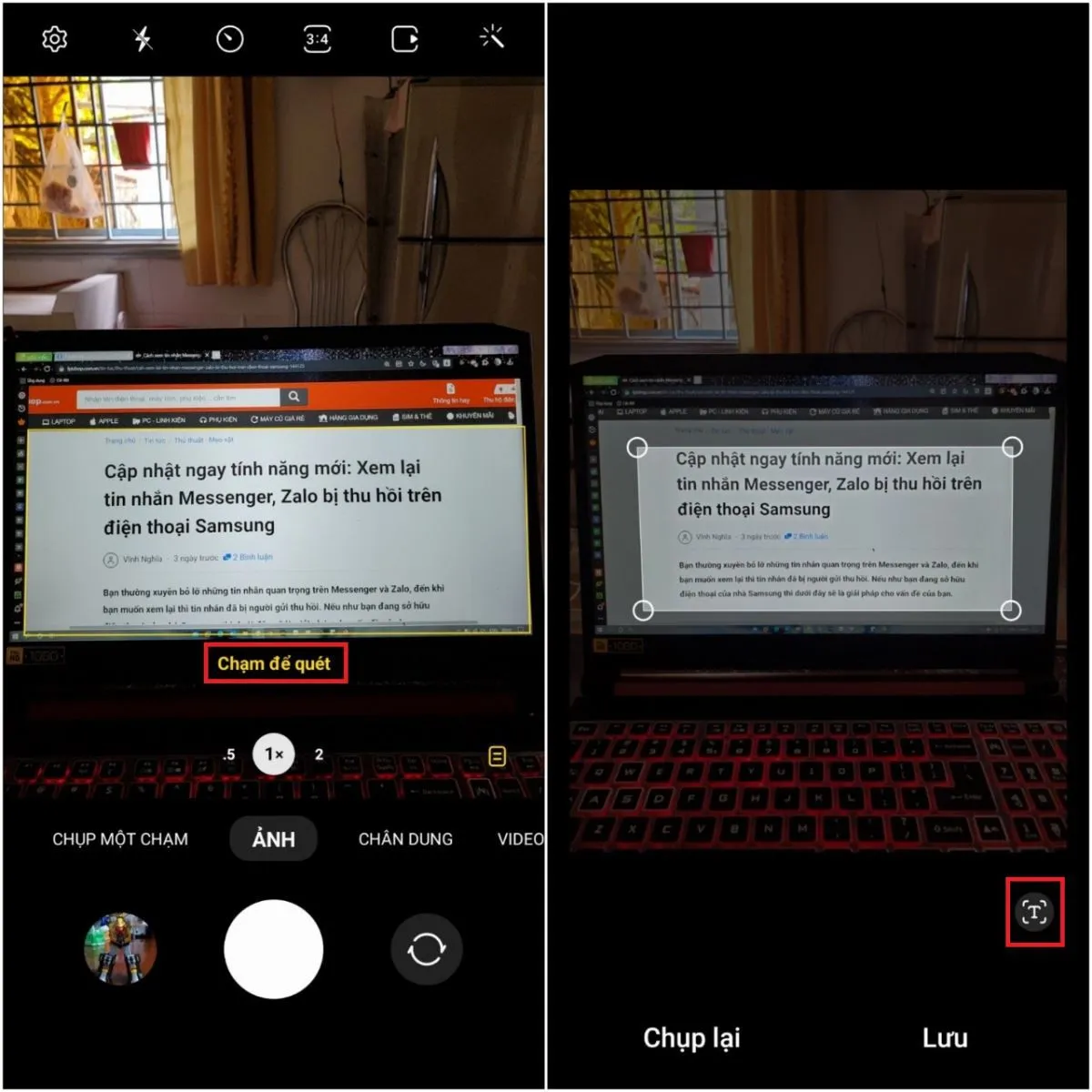
Bước 2: Tiếp đến, bạn hãy dùng tay để chọn vào phần nội dung văn bản mà bạn mong muốn > Chọn vào Chép để tiến hành sao chép toàn bộ nội dung mà bạn đã chọn. Sau đó, bạn hãy mở ứng dụng Samsung Notes trên điện thoại > Chọn vào Dán là xong.
Tìm hiểu thêm: Đây là cách thay đổi số điện thoại Gmail bạn nên biết để sử dụng khi cần
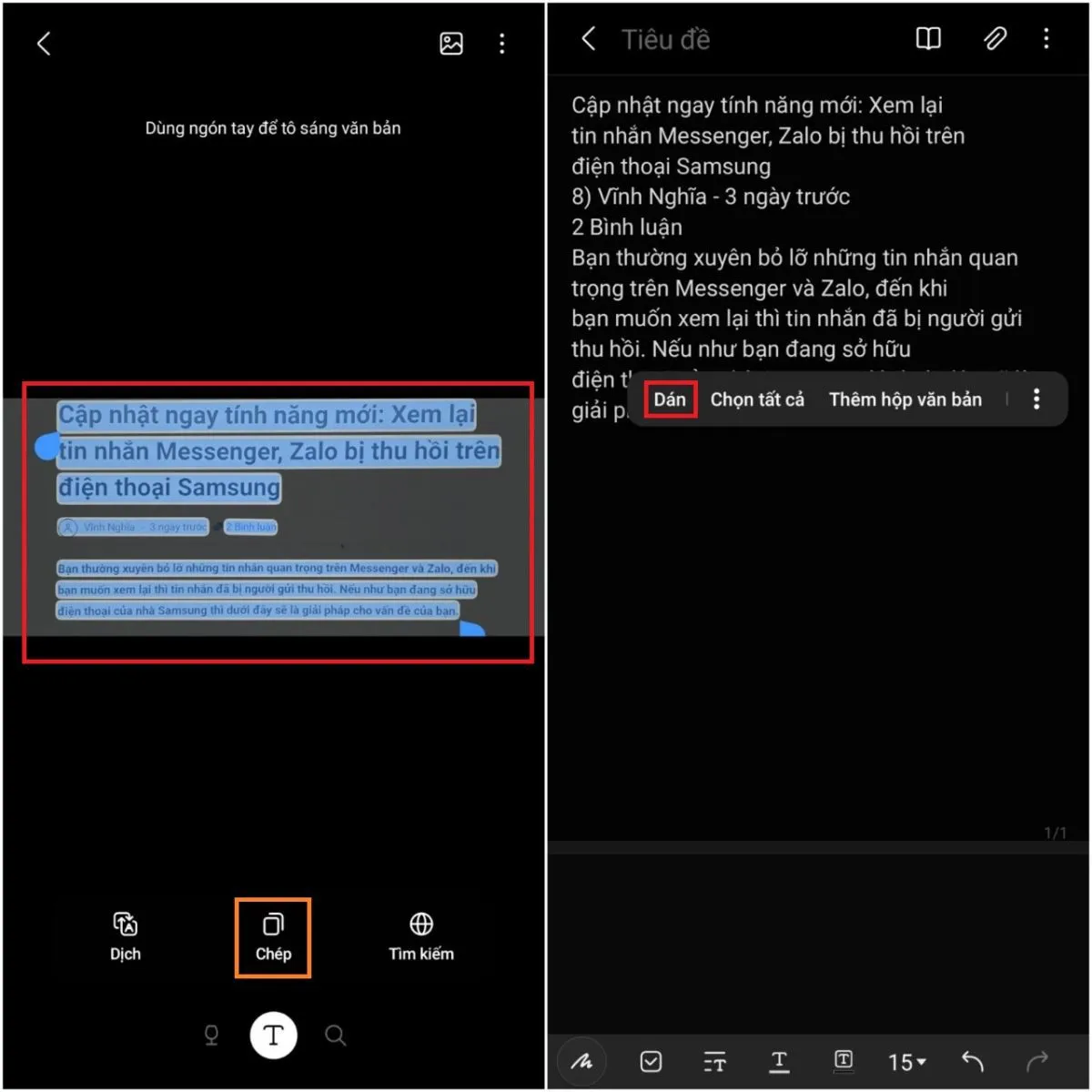
>>>>>Xem thêm: Cách đổi background trong Zoom trên điện thoại Samsung, iPhone và các điện thoại Android nói chung
Trên đây là cách sử dụng tính năng Live Text trên điện thoại Samsung để quét văn bản trực tiếp mà không cần phải sử dụng bất kỳ phần mềm bên thứ ba nào. Hãy thử thực hiện và chia sẻ thủ thuật này đến bạn bè được biết nhé. Chúc các bạn thực hiện thành công.
Xem thêm: Cập nhật ngay tính năng mới: Xem lại tin nhắn Messenger, Zalo bị thu hồi trên điện thoại Samsung

